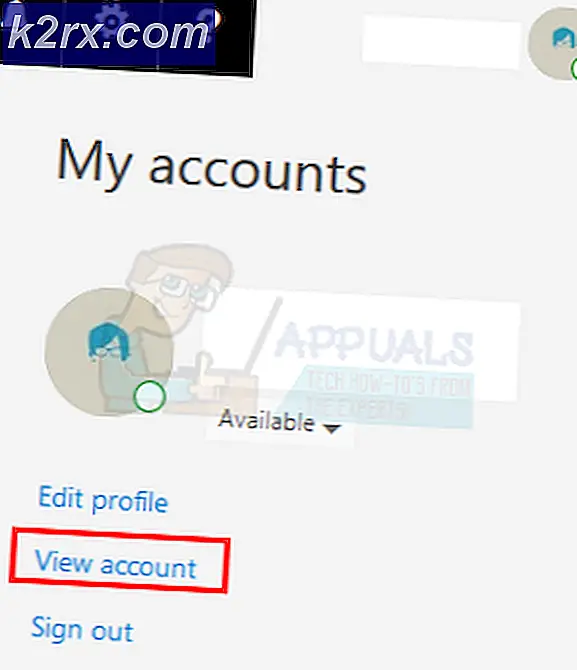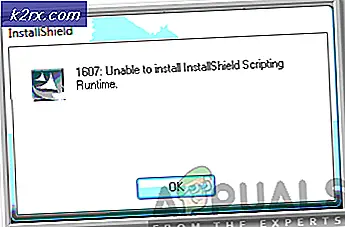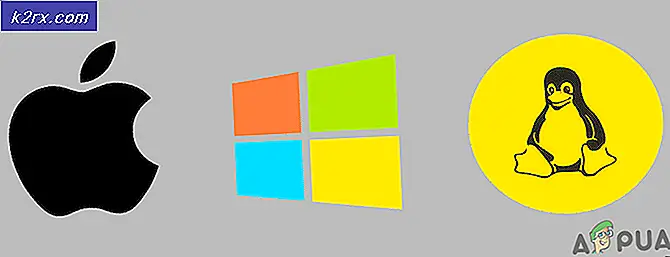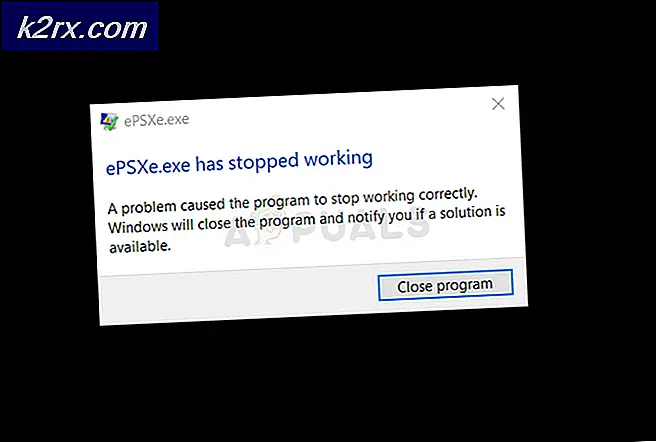Oplossing: Android 'Netwerkfout, probeer het later opnieuw' Fout
Het ontvangen van foutmeldingen via toast kan een beetje vervelend zijn, vooral als je geen idee hebt welke app het veroorzaakt. Toastfouten zijn in tegenstelling tot com.xxxx geen werkende foutmeldingen meer, omdat die je in het algemeen vertellen welke app zich misdraagt. Maar met toastfouten, kan het gek zijn om erachter te komen welke app de toast veroorzaakt.
De meest voorkomende toast-foutmelding is Netwerkfout, probeer het later opnieuw, maar deze handleiding voor het vaststellen van de problematische app veroorzaakt een ander soort toastberichten. Ik wil vermelden dat als je de netwerkfout ontvangt, probeer het later opnieuw, dit komt waarschijnlijk door een app die gegevens op de achtergrond synchroniseert, zoals Google Drive of iets dergelijks.
Maar om precies te bepalen welke app toastfouten veroorzaakt, gaan we in feite een plug-in installeren voor Tasker genaamd 'AutoNotification', die toasts zal onderscheppen en de eigenaar-app zal weergeven. Het is vrij eenvoudig, hoewel de installatie een beetje technisch is, dus volg nauwlettend.
Vereisten:
PRO TIP: Als het probleem zich voordoet met uw computer of een laptop / notebook, kunt u proberen de Reimage Plus-software te gebruiken die de opslagplaatsen kan scannen en corrupte en ontbrekende bestanden kan vervangen. Dit werkt in de meeste gevallen, waar het probleem is ontstaan door een systeembeschadiging. U kunt Reimage Plus downloaden door hier te klikken- Tasker
- AutoNotification
- Download en installeer zowel Tasker- als AutoNotification-apps op uw Android-apparaat.
- Ga naar Instellingen> Toegankelijkheid> schakel AutoNotification Toast Intercept in.
- Start Tasker en tik op het tabblad Profielen.
- Maak een nieuw profiel en voeg de voorwaarde toe AutoNotification Toast Intercept. Maak geen instellingen voor dit profiel.
- Tik op het tabblad Taken, ga naar het profiel dat u zojuist hebt gemaakt en klik op Nieuwe taak toevoegen. Geef het een naam als Toast Identify en tik op het vinkje om de nieuwe taak op te slaan.
- Ga naar de taak en tik op Taakactie toevoegen. Laat het een pop-up weergeven en stel de tekst in op:
% anapp -% anpackage
Voor experts:
Als u bekend bent met het maken van apps, kunt u uw eigen toegankelijkheidsservice maken die toast onderschept en de eigenaar-app weergeeft. U moet uw app uitbreiden om toegang te krijgen tot AccessibilityServices en deze code aan uw app toevoegen:
PRO TIP: Als het probleem zich voordoet met uw computer of een laptop / notebook, kunt u proberen de Reimage Plus-software te gebruiken die de opslagplaatsen kan scannen en corrupte en ontbrekende bestanden kan vervangen. Dit werkt in de meeste gevallen, waar het probleem is ontstaan door een systeembeschadiging. U kunt Reimage Plus downloaden door hier te klikken